
Soalan: Mengapakah ciri permulaan pantas Windows 11 berwarna kelabu dan tidak tersedia? Penjelasan pantas: Apabila ciri Mula Pantas dikelabukan, ia menunjukkan bahawa ciri itu dilumpuhkan atau terdapat isu lain. Bacaan berpandu: Artikel ini disusun oleh editor PHP Youzi Ia akan menyediakan panduan langkah demi langkah yang terperinci untuk membantu anda menyelesaikan masalah kelabu permulaan pantas Win11, membolehkan anda menikmati pengalaman pengendalian sistem yang mudah.
1 Mula-mula gunakan kekunci pintasan [win+r] untuk membuka fungsi run, kemudian masukkan [gpedit.msc], dan klik OK untuk membuka kumpulan dasar.
2 Kemudian dalam kumpulan dasar yang dibuka, buka: [Konfigurasi Komputer] - [Templat Pentadbiran] - [Sistem] - [Shutdown], kemudian klik dua kali "Require Fast Startup" di sebelah kanan dan tetapkannya kepada "Enabled" ”;
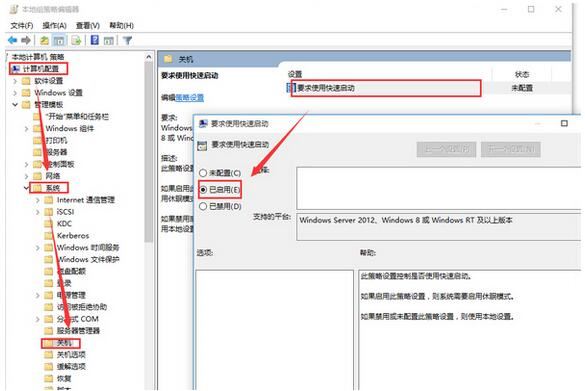
3 Pada masa ini, kami membuka pengurusan kuasa sekali lagi, dan kami dapat melihat bahawa tetapan dalam kumpulan dasar telah menggantikan pilihan permulaan pantas dalam pengurusan kuasa, dan permulaan pantas dalam pengurus kuasa ialah. tidak boleh ditetapkan.
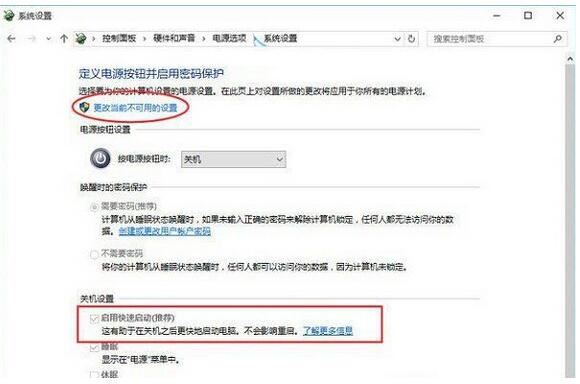
1 Klik kanan menu Mula dan pilih Pentadbir Prompt Perintah.
2 Selepas membuka command prompt, masukkan powercfg /h dan tekan Enter untuk melaksanakan.
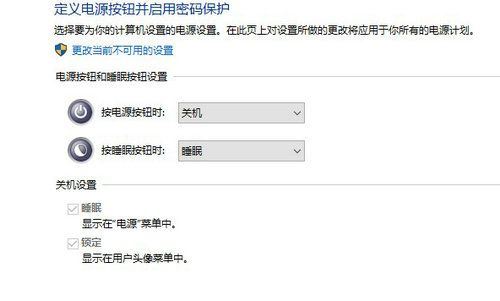
3 Gesaan arahan akan memaparkan mesej bahawa fungsi hibernasi telah berjaya dihidupkan.
4 Buka Panel Kawalan - Sistem dan Keselamatan - Pilihan Kuasa - Pilih fungsi butang kuasa, dan anda akan melihat pilihan fungsi permulaan pantas.
Klik kanan pada komputer dan pilih Properties, seperti yang ditunjukkan dalam gambar di bawah
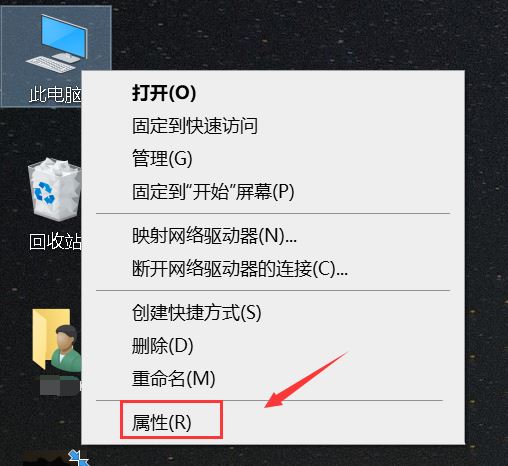
Klik pada panel kawalan untuk masuk, seperti yang ditunjukkan dalam gambar di bawah
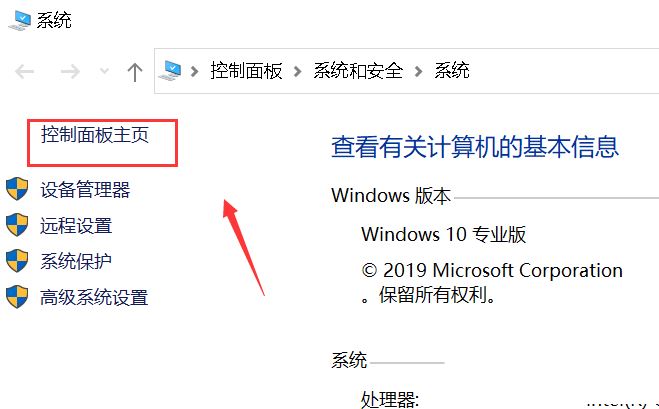

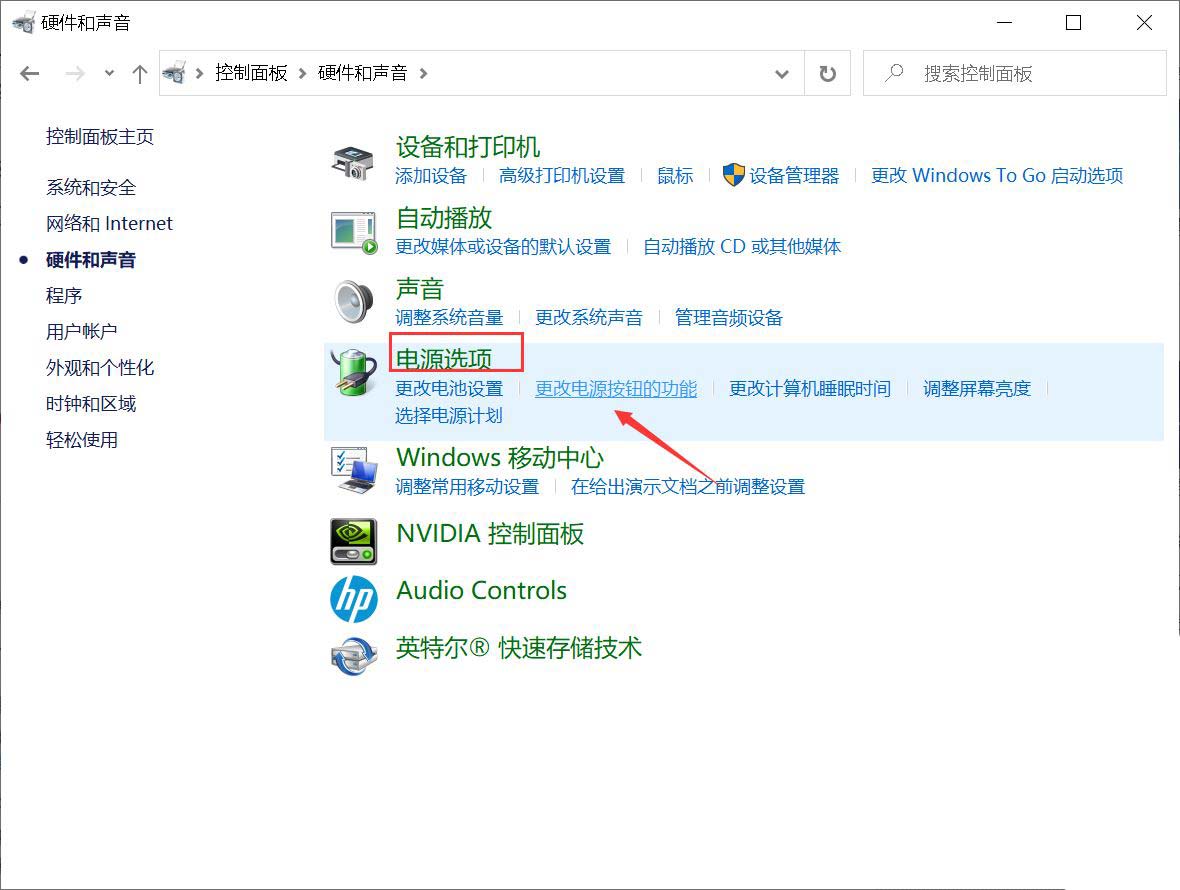
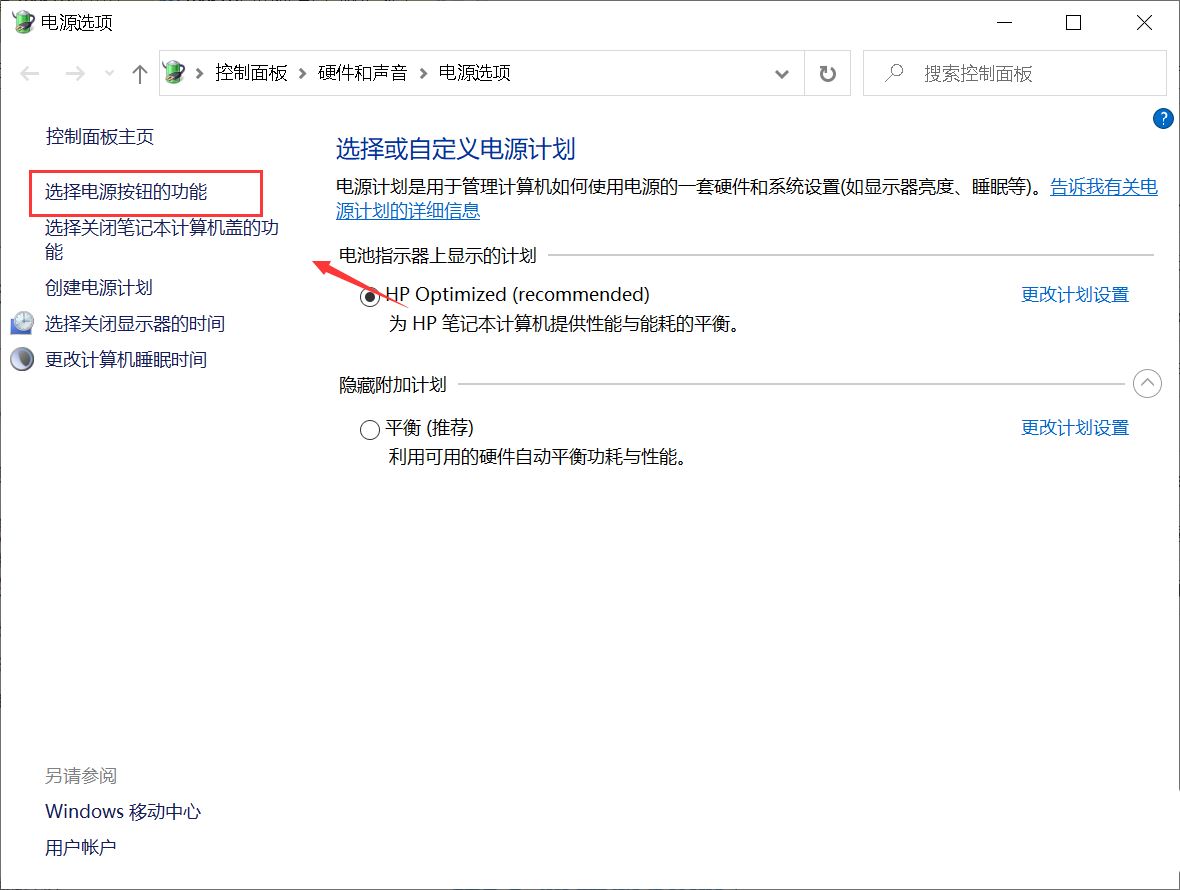
bahawa kotak semak Mula Pantas berwarna kelabu dan tidak boleh diubah suai Jangan risau, klik pada perubahan di atas Ia tidak boleh ditetapkan pada masa ini, seperti yang ditunjukkan dalam gambar di bawah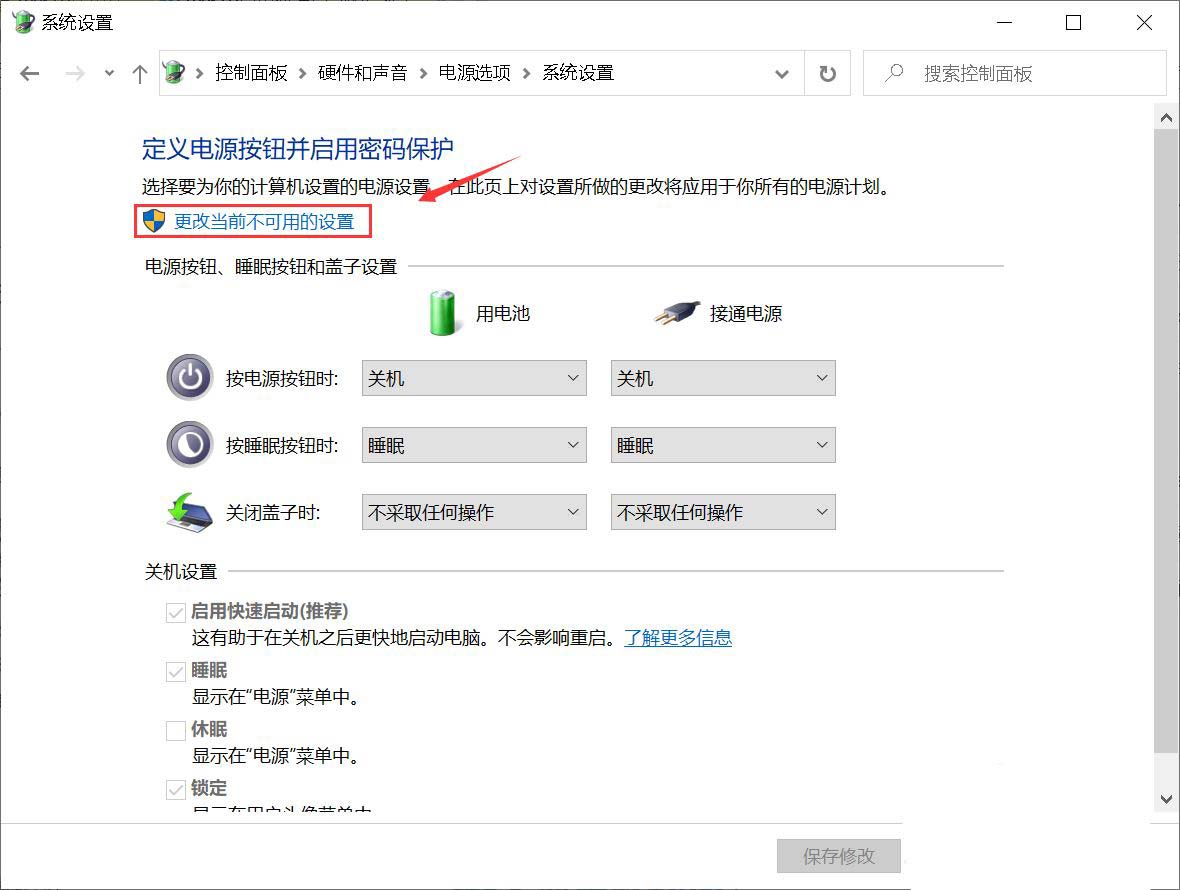
Pada masa ini, pilihan permulaan pantas berada dalam a. nyatakan yang boleh set Selepas tetapkan, klik Simpan, seperti yang ditunjukkan dalam gambar di bawah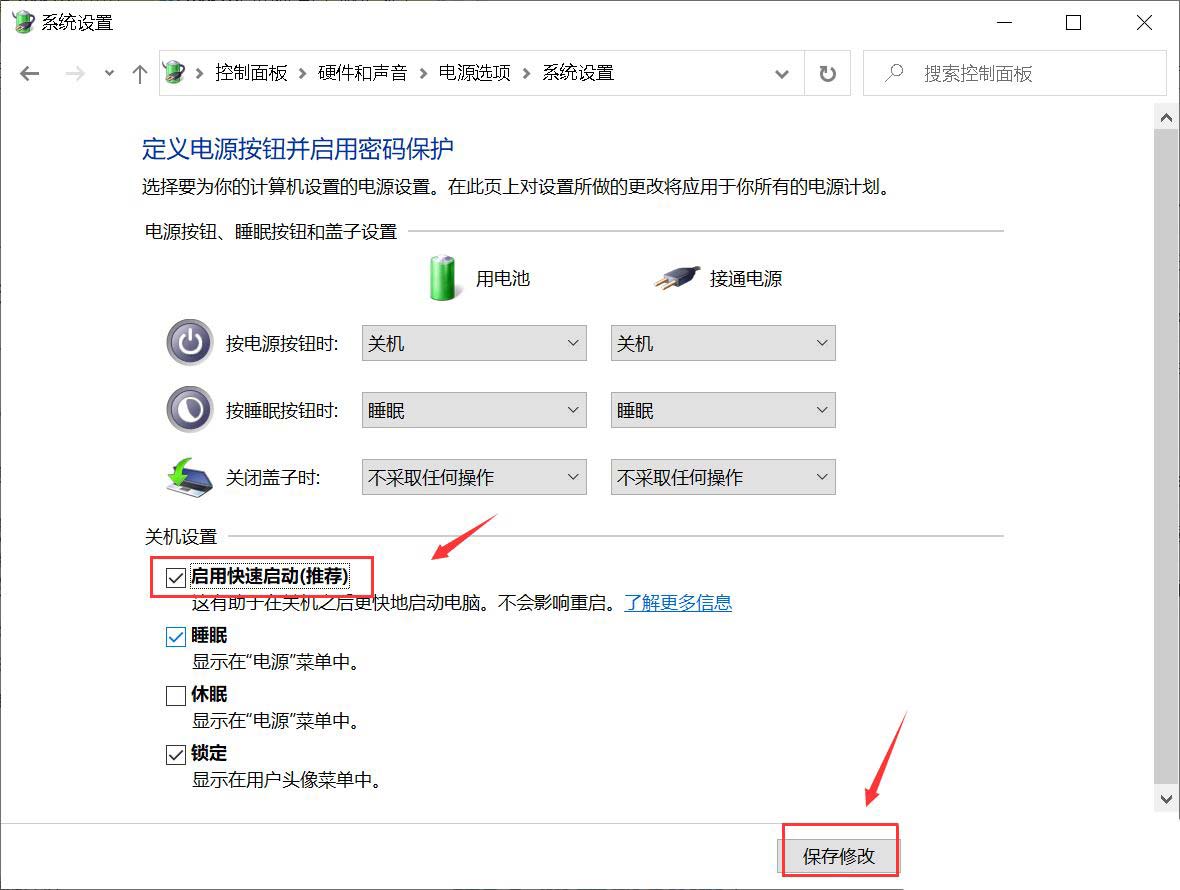
Atas ialah kandungan terperinci Apakah yang perlu saya lakukan jika Win11 Quick Start dikelabukan dan tidak boleh disemak Penyelesaian untuk Win11 Quick Start Greyed?. Untuk maklumat lanjut, sila ikut artikel berkaitan lain di laman web China PHP!
 Tiada pilihan WLAN dalam win11
Tiada pilihan WLAN dalam win11
 Bagaimana untuk melangkau pengaktifan dalam talian dalam win11
Bagaimana untuk melangkau pengaktifan dalam talian dalam win11
 Win11 melangkau tutorial untuk log masuk ke akaun Microsoft
Win11 melangkau tutorial untuk log masuk ke akaun Microsoft
 Bagaimana untuk membuka panel kawalan win11
Bagaimana untuk membuka panel kawalan win11
 Pengenalan kepada kekunci pintasan tangkapan skrin dalam win11
Pengenalan kepada kekunci pintasan tangkapan skrin dalam win11
 Windows 11 pemindahan komputer saya ke tutorial desktop
Windows 11 pemindahan komputer saya ke tutorial desktop
 Penyelesaian kepada masalah yang perisian muat turun win11 tidak boleh dipasang
Penyelesaian kepada masalah yang perisian muat turun win11 tidak boleh dipasang
 Bagaimana untuk melangkau sambungan rangkaian semasa pemasangan win11
Bagaimana untuk melangkau sambungan rangkaian semasa pemasangan win11




